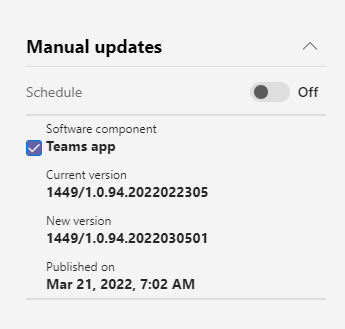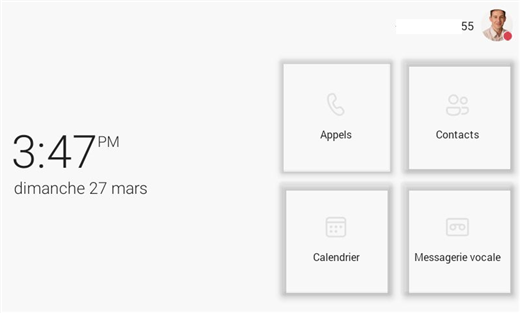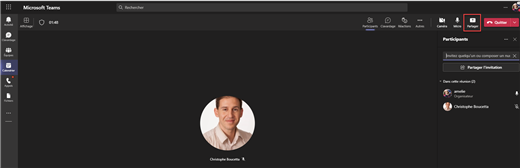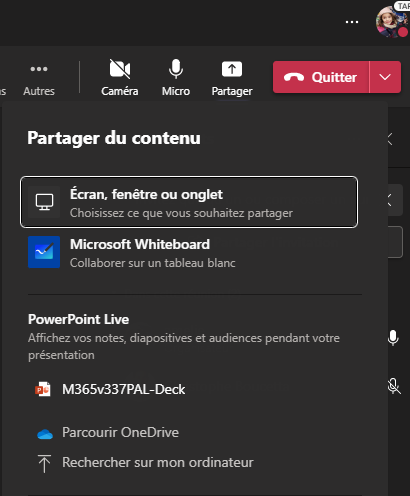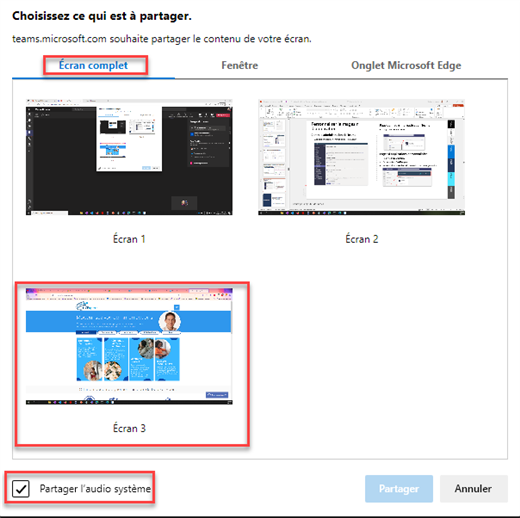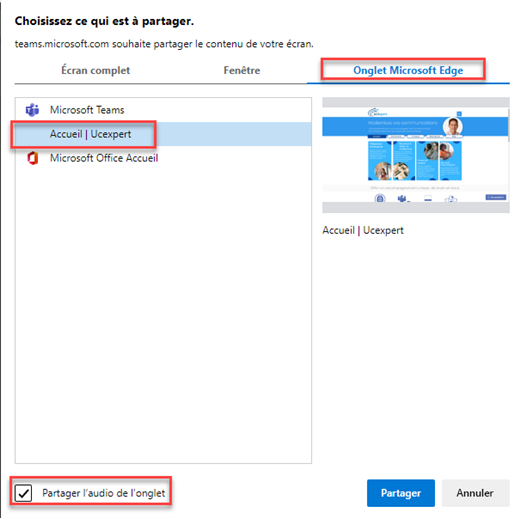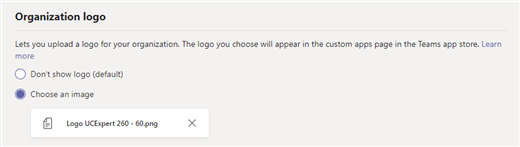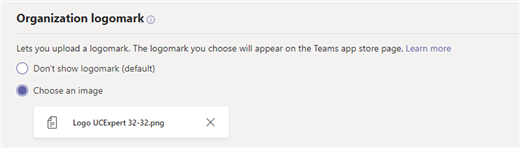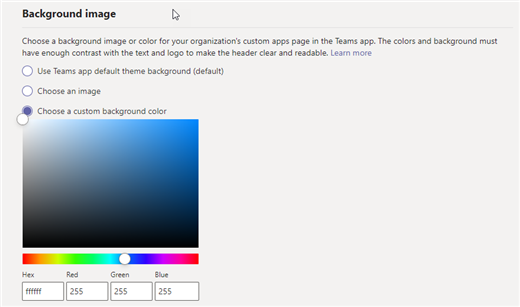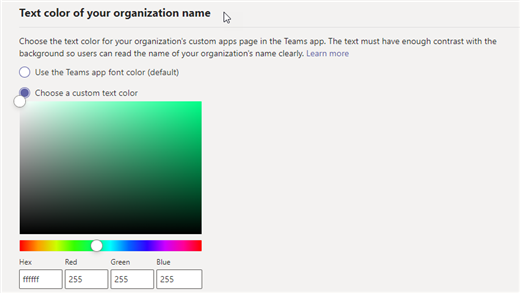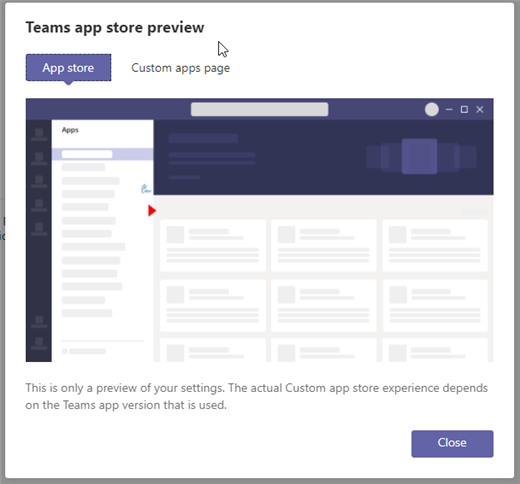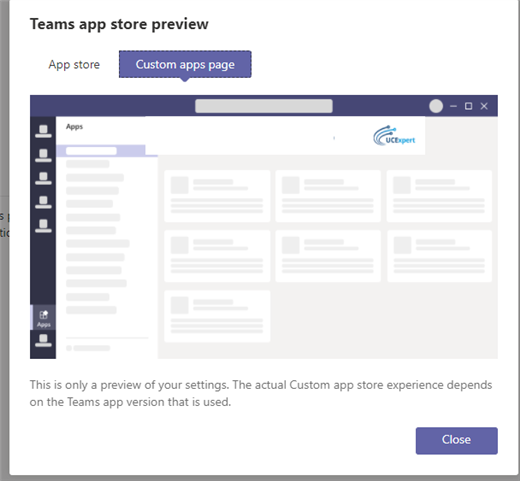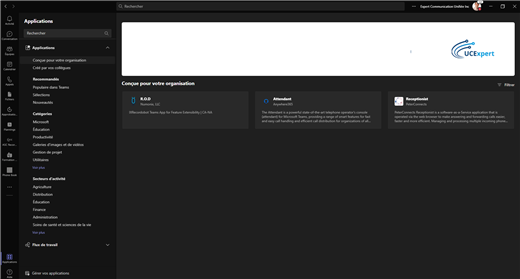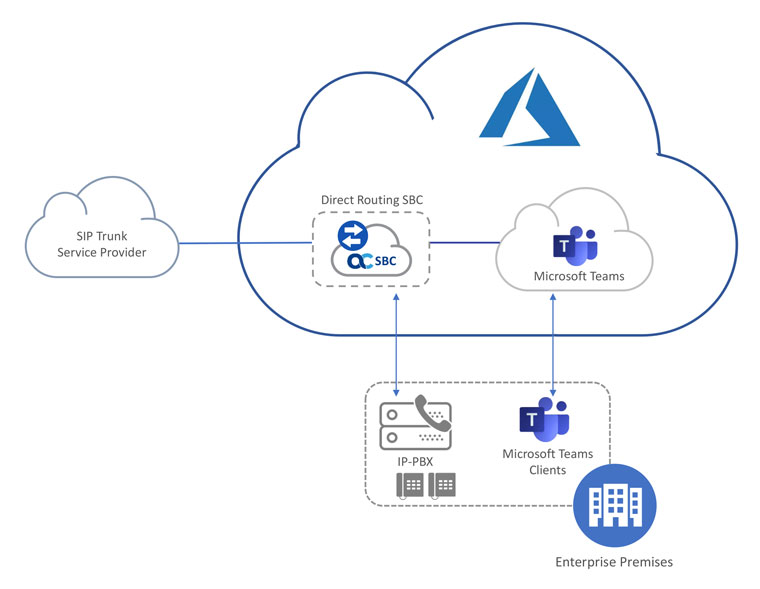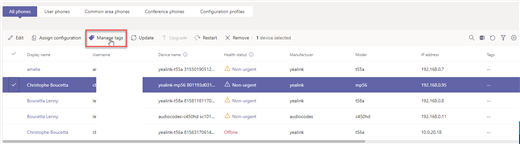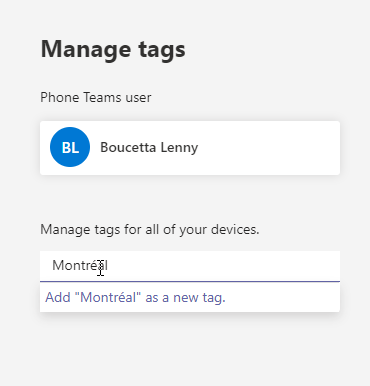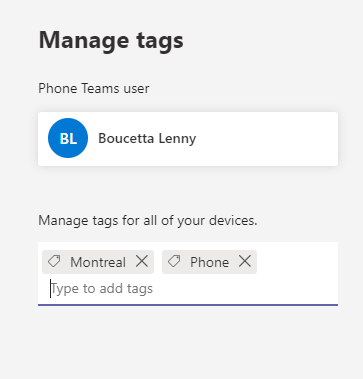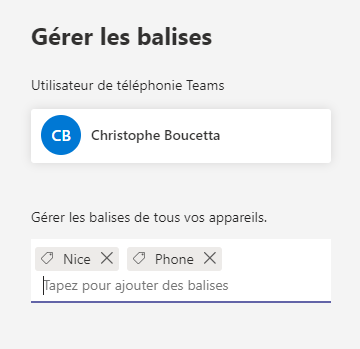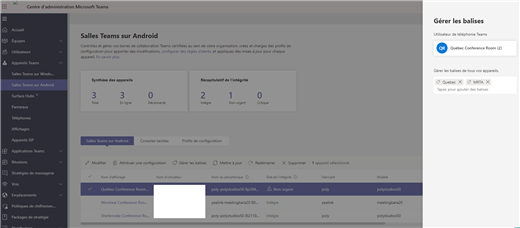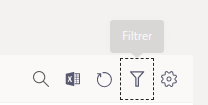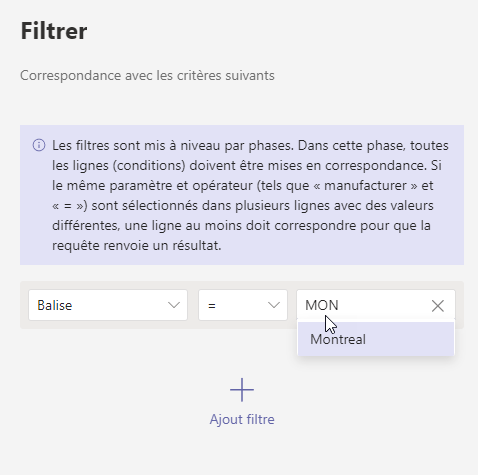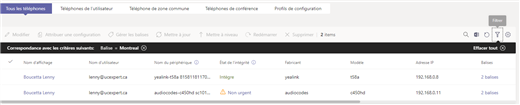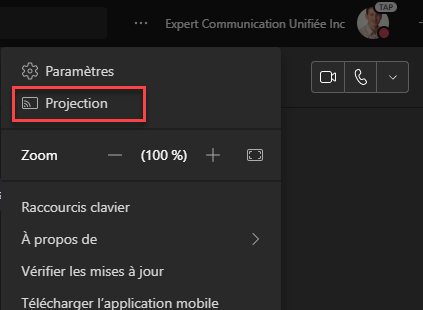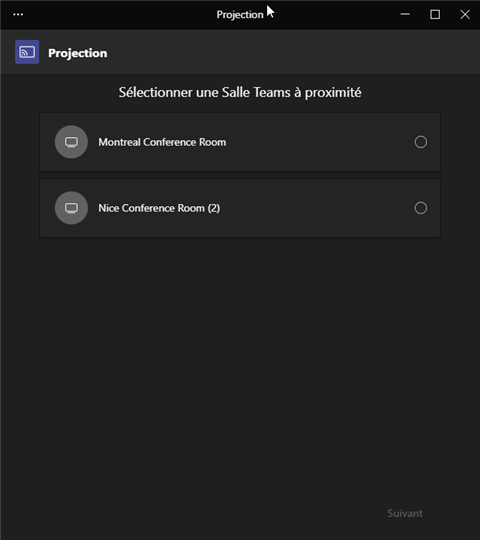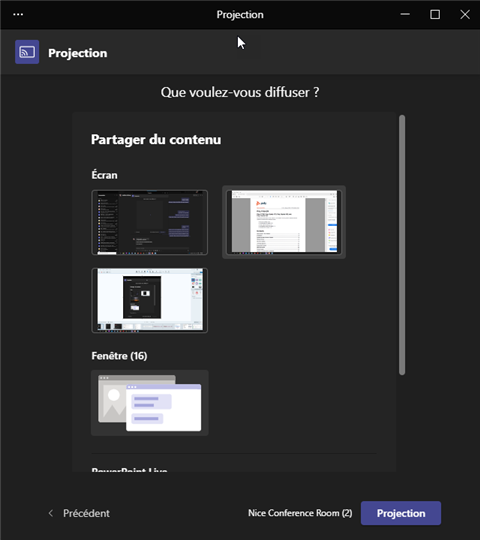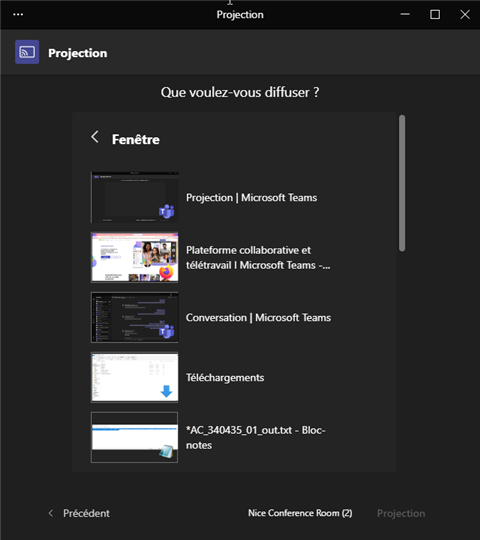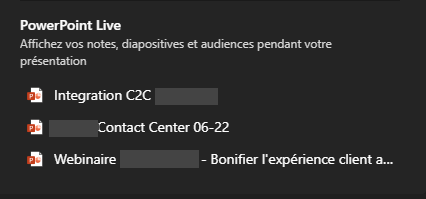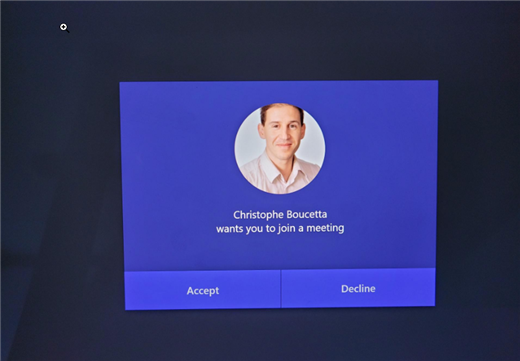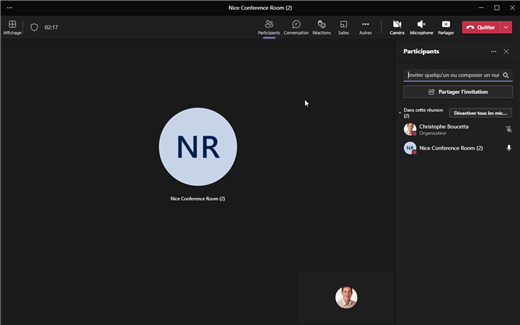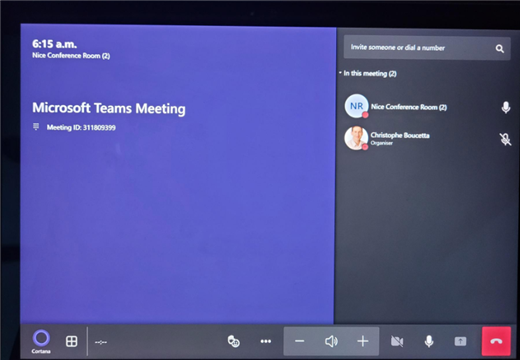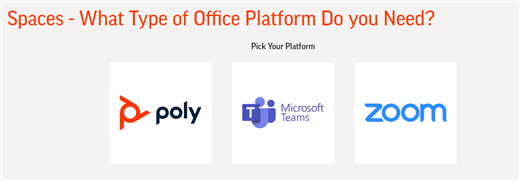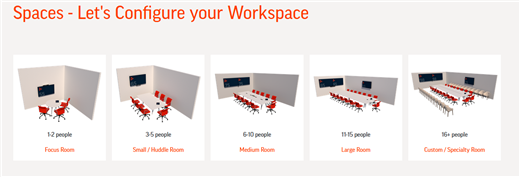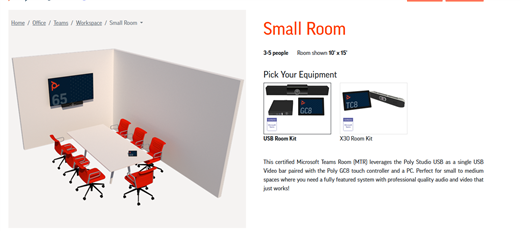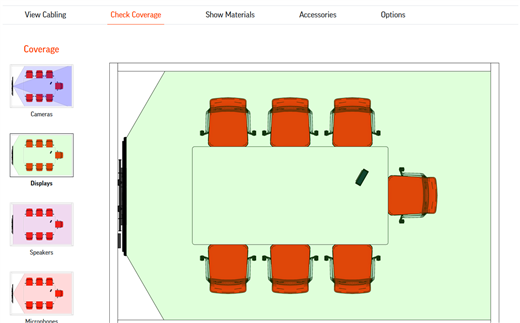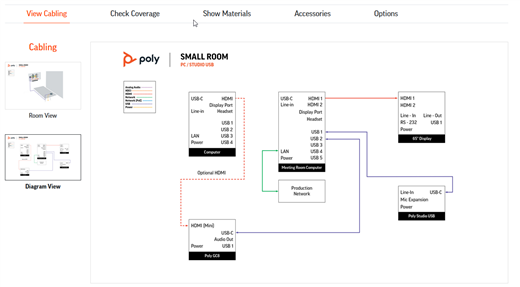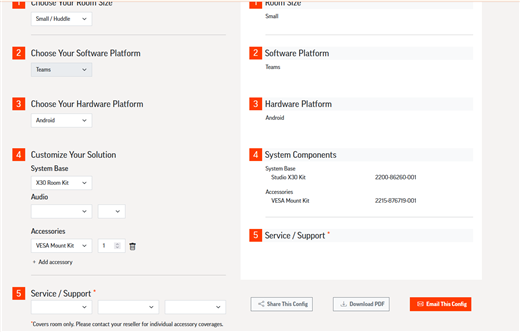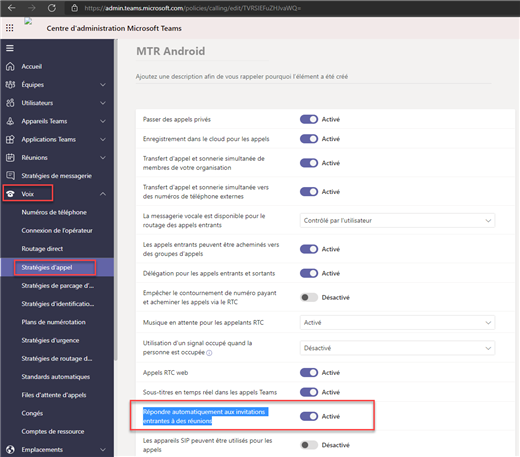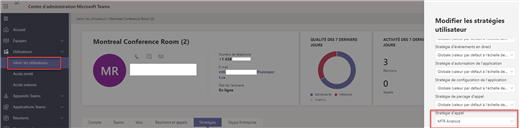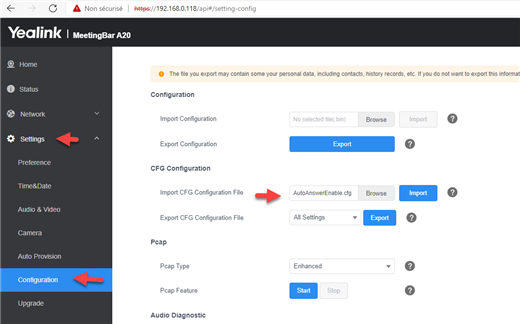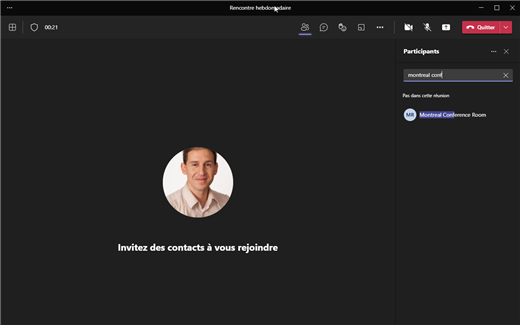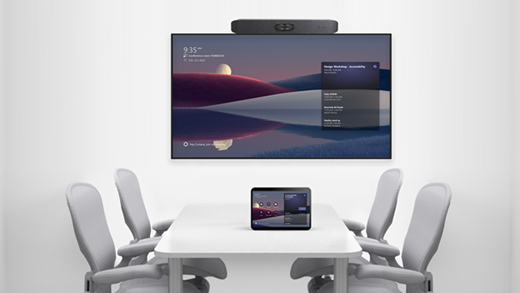Pour les heureux bénéficiaires des fonctionnalités en mode "Preview" publique avec MSTeams, Microsoft à rendu disponible une série de nouvelle fonctionnalité le 31 mars 2022.
Comment bénéficier des fonctionnalités en mode "Preview" publique?
Un utilisateur bénéficiant du mode Preview publique dispose d'un petit icône avec la lettre P au niveau de sa photo.

Nouvelle fonctionnalité: Modes du présentateur lors d'une réunion: Déplacer et redimensionner la vidéo du présentateur
Les modes Présentateur lors d'un partage d'écran ou d'une fenêtre permettent des présentations immersives pendant les réunions Teams fusionnant la vidéo et le contenu dans le visuel offert aux participants.
Les participants à la réunion sont généralement plus concentrés et ont une meilleure expérience lorsqu’ils voient un présentateur en même temps qu’une présentation.
Un présentateur interactif aide également à guider un public avec des indications visuelles tout en réduisant l’surcharge des informations.
Il est désormais possible pour un présentateur de contrôler le positionnement de la vidéo par rapport.
En mode Standout, Reporter et Side-by-side, il est maintenant offert la capacité de choisir d'apparaître à gauche ou à droite de la disposition et aussi d'ajuster la taille du flux vidéo pour mieux s'adapter à chaque type de présentation.
Les étapes sont simples.
Lors d'une réunion MS Teams, dans le coin supérieur droit de votre client, sélectionnez Partager le contenu pour voir les modes présentateur de la réunion

lors de la présentation, de nouvelles options sont disponibles, sur la gauche, vous pouvez décider de disposer, a droite ou à gauche de votre présentation, la positon de votre vidéo.
Sur la droite, vous pouvez contrôler et définir la taille de votre vidéo par rapport à votre contenu
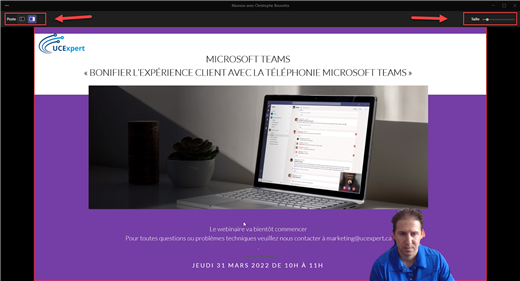
Modification de la disposition:
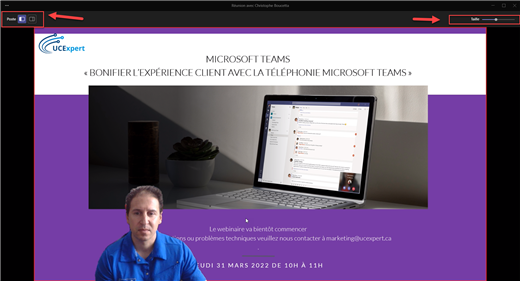
Cette nouvelle fonctionnalité est disponible avec un client Teams Windows ou macOS
Information ici: https://techcommunity.microsoft.com/t5/microsoft-teams-public-preview/now-in-public-preview-presenter-modes-controls-to-move-and/m-p/3271655#M667